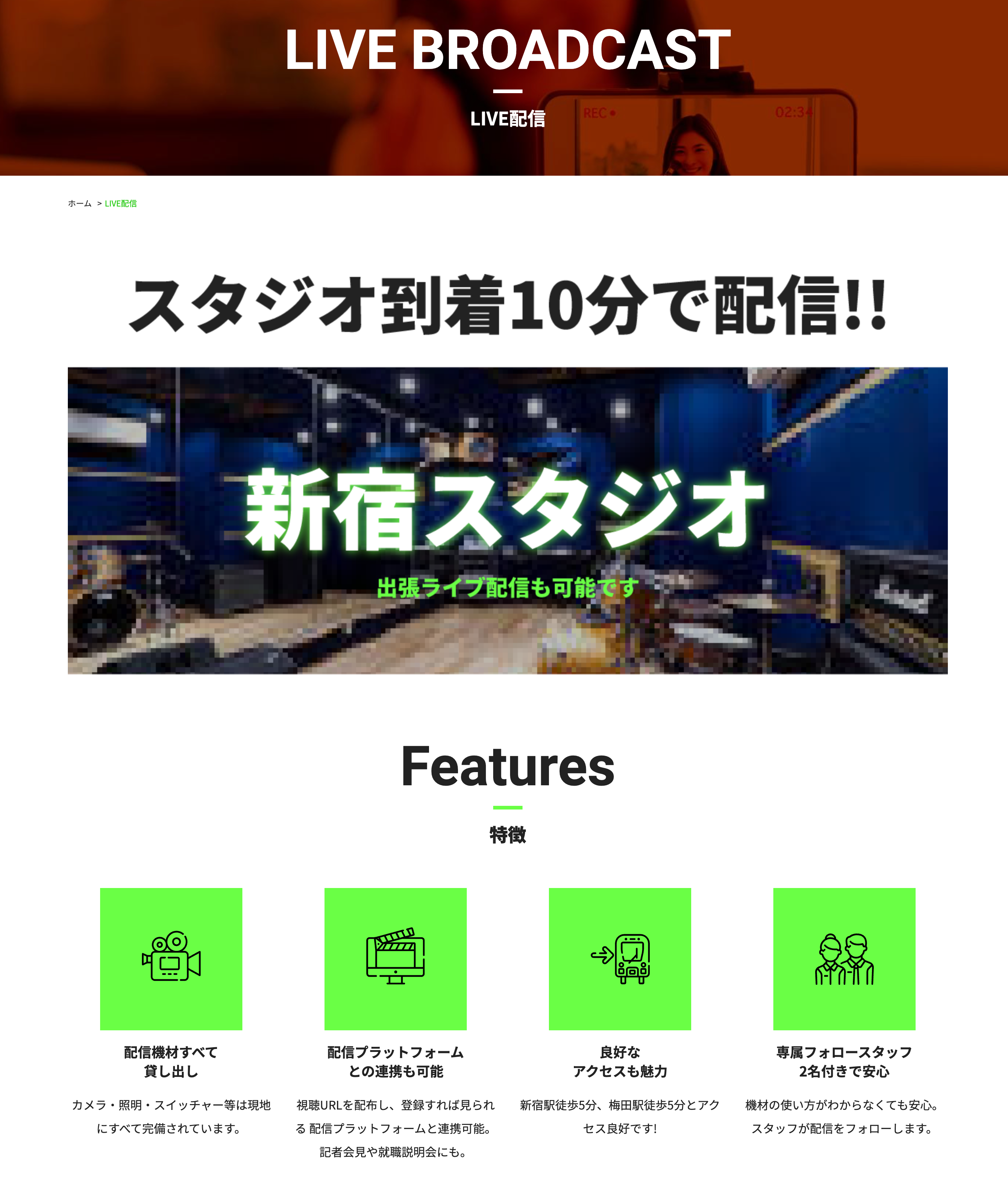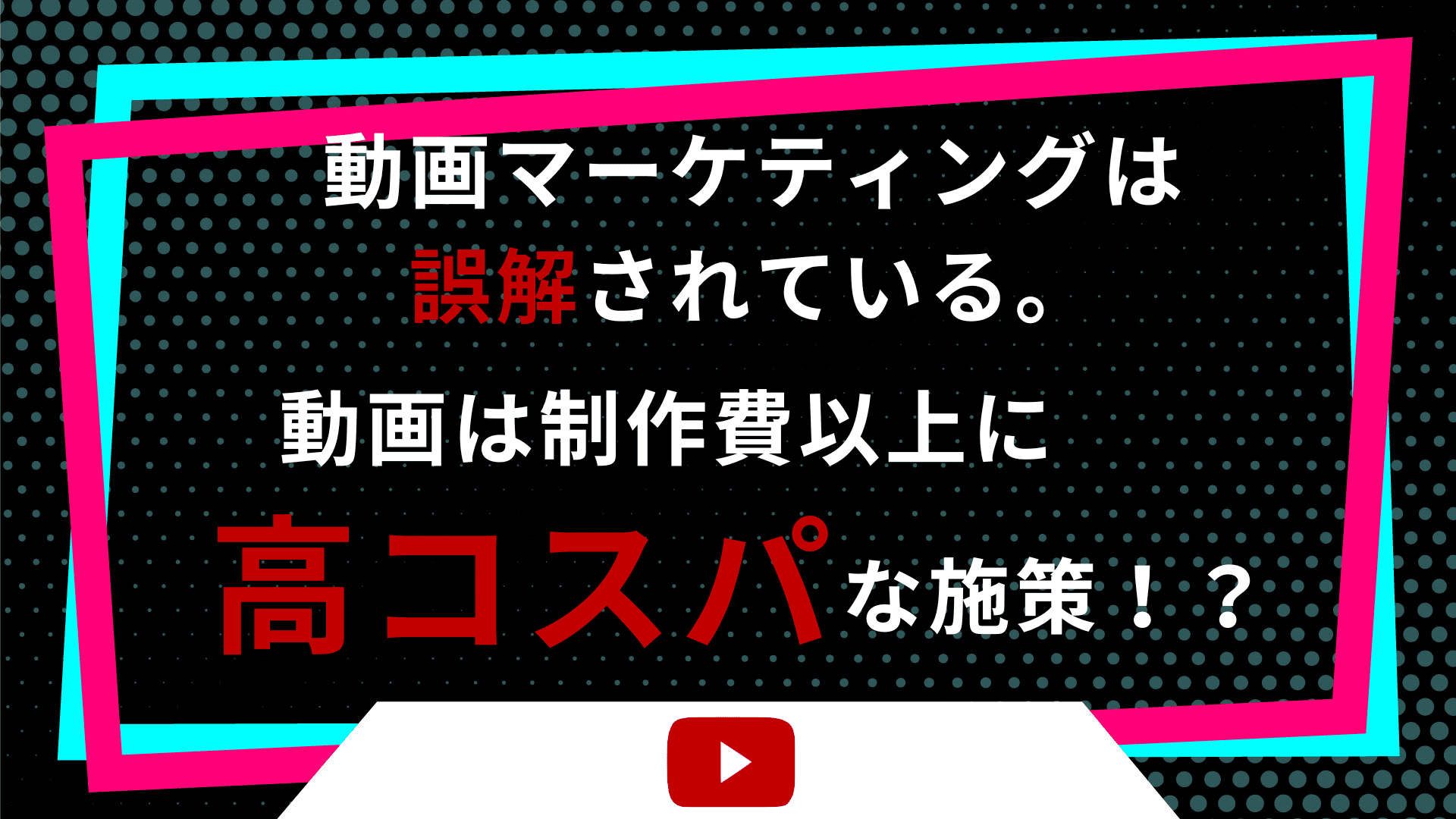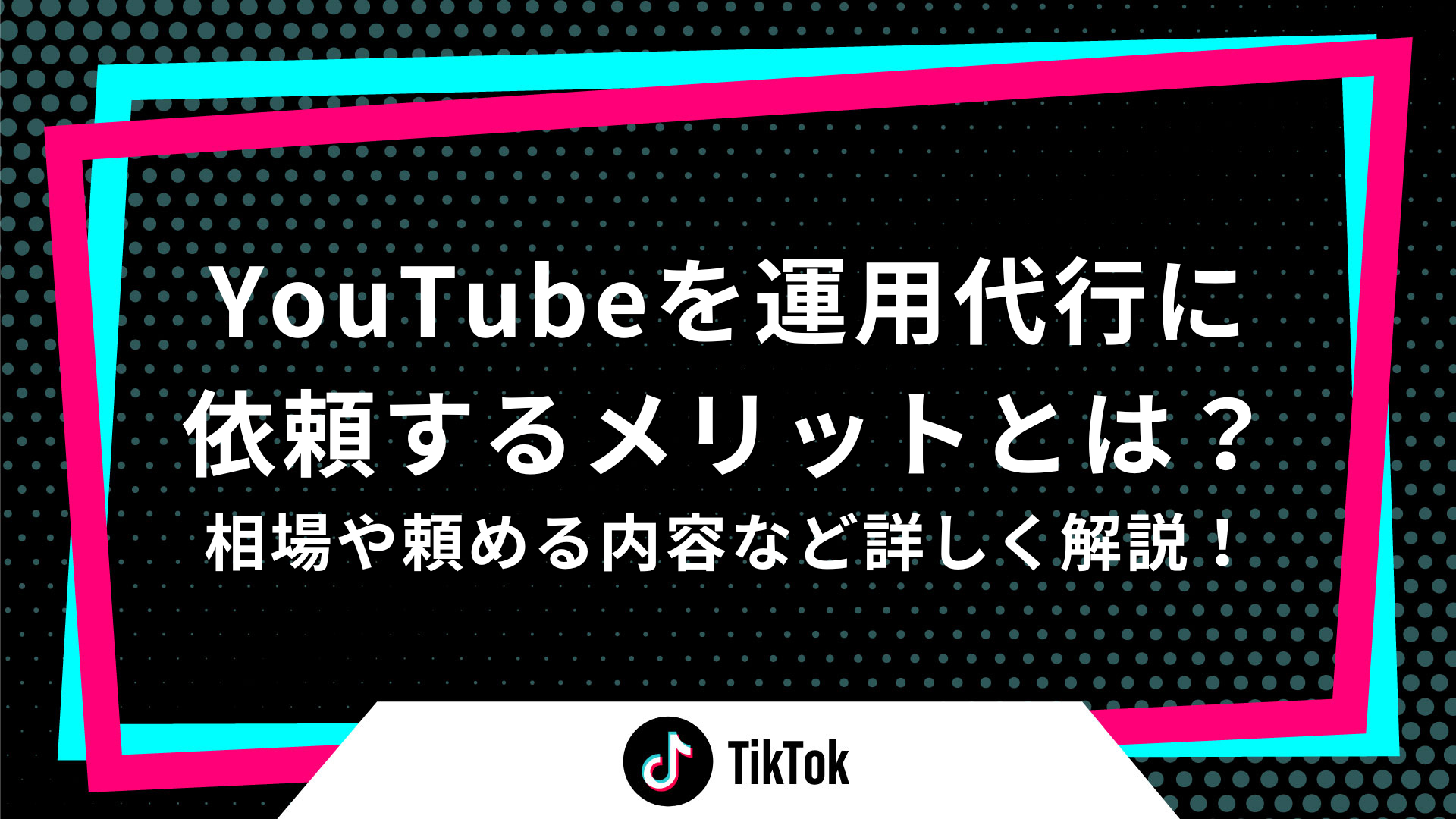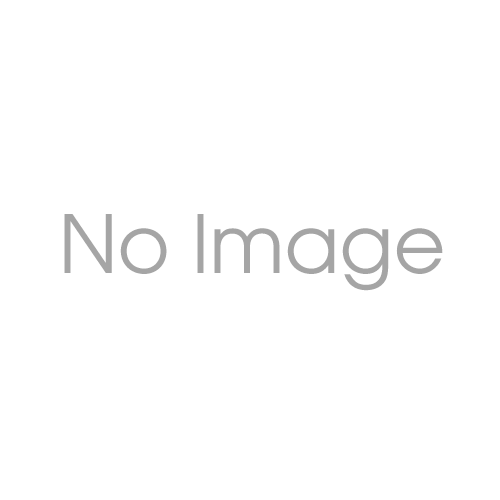YouTubeのライブ配信機能は、スマホの場合チャンネル登録者が1,000人を超えていないと利用できないとされていますが、実は別の方法があるのです。
今回は登録者数が1,000人以下でもYouTubeライブ配信機能を利用する方法について紹介します。
YouTubeライブ配信の条件とは
YouTube公式アプリを利用する場合、チャンネル登録者が1,000人を超えていないとスマホからのライブ配信が行えませんが、PCであれば登録者数が1,000人に達していなくともライブ配信機能の利用が可能です。
しかし、登録者数が1,000人未満でもスマホでYouTubeのライブ配信を行う方法はあります。
それは公式アプリではなく、別のエンコーダー、ストリーミングアプリを利用するという方法です。
【関連記事】
YouTubeライブ配信をスマホから!登録者1,000人以下でも配信できるツール5選
スマホでライブ配信する方法
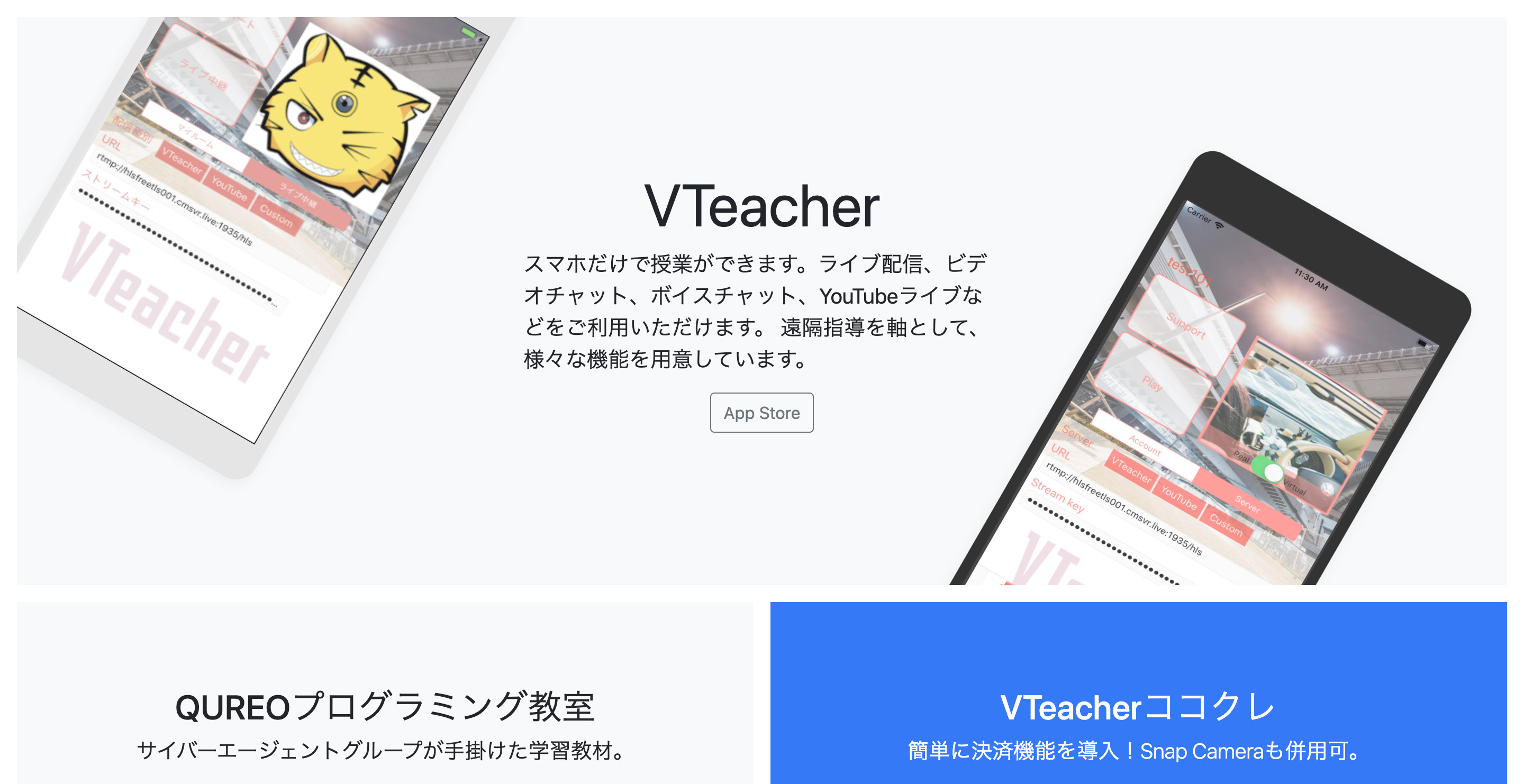
Vteacher
チャンネル登録者数が1,000人に満たない場合、YouTubeの公式アプリ内のライブ配信機能が利用できません。
そのような場合は、「VTeacher」というアプリを利用してみてください。
VTeacherを利用することで、チャンネル登録者数に関係なく、スマホでYouTubeのライブ配信を行うことができます。
受験生や学生(Study with meのようなもの)や、お笑い芸人さんの営業、高画質なゲーム配信、部活やスポーツシーンでVTeacherが使われていることが多いです。
VTeacherは基本無料で利用できますが、すべての機能を使う場合には月額¥380円が必要です。
設定面が難しいというデメリットはありますが、解説動画を参考にすれば問題ありません。
パソコンでライブ配信する方法
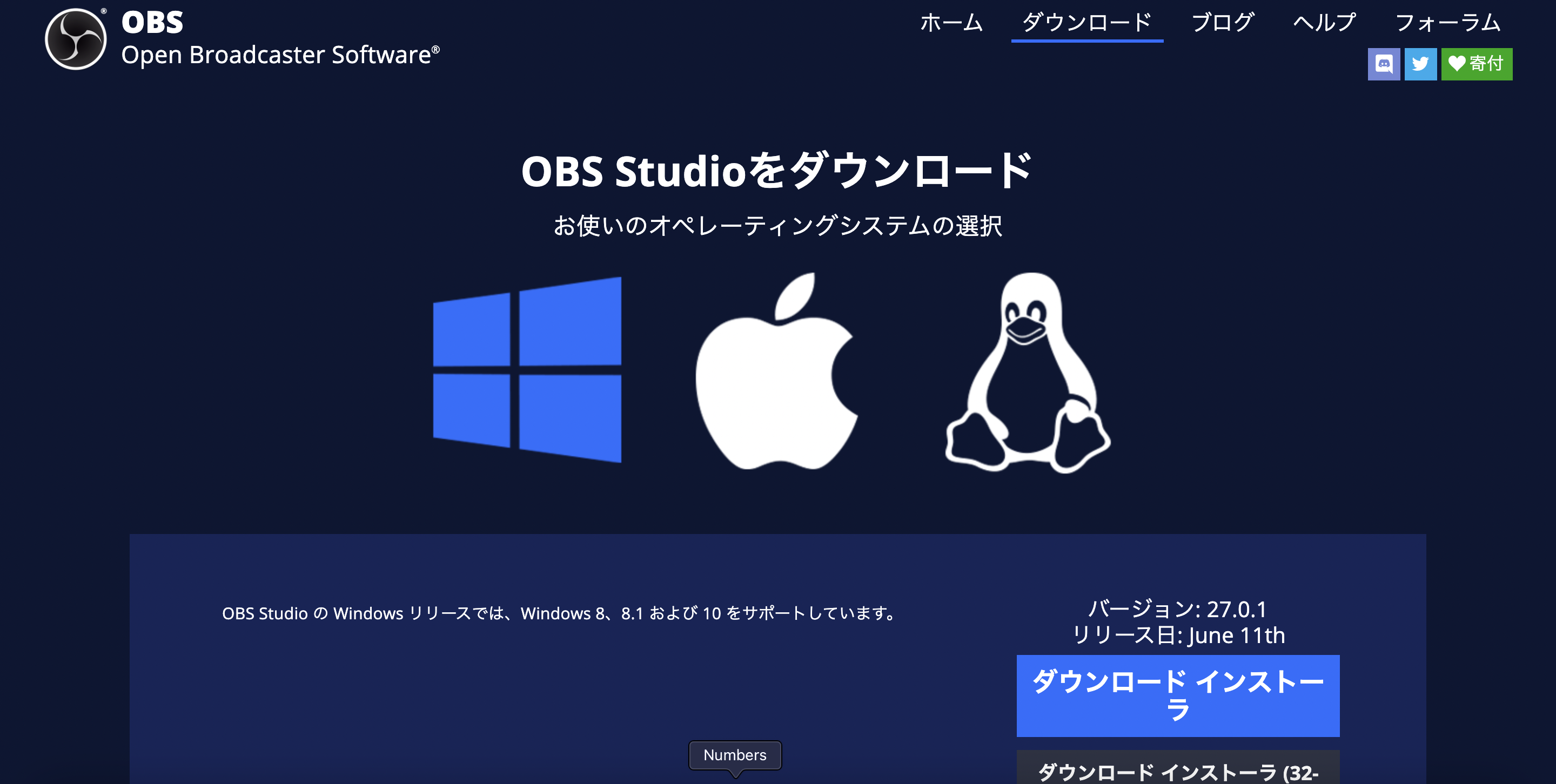
エンコーダ配信
ライブ配信に慣れている方やゲーム実況ライブを行いたい方は、エンコーダ配信を選択しましょう。
エンコーダ配信の手順
1、エンコーダー(このあと解説)を用意する
2、右上の作成アイコンをクリックし、ライブ配信を選択
3、エンコーダ配信を選択し、タイトルや説明など配信の情報を記入
4、エンコーダを起動
5、ライブダッシュボードに戻り「ライブ配信を開始」をクリック
どちらの配信方法でも12時間未満の配信は全てアーカイブ保存されます。
ライブエンコードとは
エンコードは、カメラの映像や音声をインターネット伝送に適した形式に変換することです。
ライブエンコードされたデータをライブ配信サーバーに転送することで、ユーザーは各端末で視聴することができます。
YouTubeでは、画面の共有やゲームプレイの実況、音声や映像用の外部ハードウェアの使用するとき、複数のカメラやマイクの使用するときに、エンコーダでライブ配信を制作します。
エンコーダとは
ライブエンコードを行うソフトウェアや機器などは総じてエンコーダと呼ばれています。
エンコーダには2つの種類があります。
・ソフトウェアエンコーダを使用する
無料で手に入れることも可能なので、ライブ配信のコストを抑えたいという方にはおすすめです。
無料のエンコーダではOBSStudio、有料のソフトウェアエンコーダではWirecastが有名です。
使用するパソコンのスペックが高くないと、ソフトがうまく動作せずライブ配信に支障が出る場合があるので、注意が必要です。
また、ソフトウェアエンコードは、使用する際にキャプチャーボード(TVゲーム機の映像や音声を PCに出すための周辺機器)が必要になります。
ソフトウェア操作方法の理解や、ライブ配信本番でのオペレーションも必要なので比較的難易度の高い方法です。
ハードウェアエンコードを使用した場合
ソフトウェアエンコーダとは違って、キャプチャーボードの用意がなくてもハードウェアエンコーダにHDMIケーブルなどを繋げることで、映像や音声を取り込むことができます。
また、接続や設定方法の簡単なので、安心してライブ配信に臨むことができます。
カメラを使ったライブ配信の方法
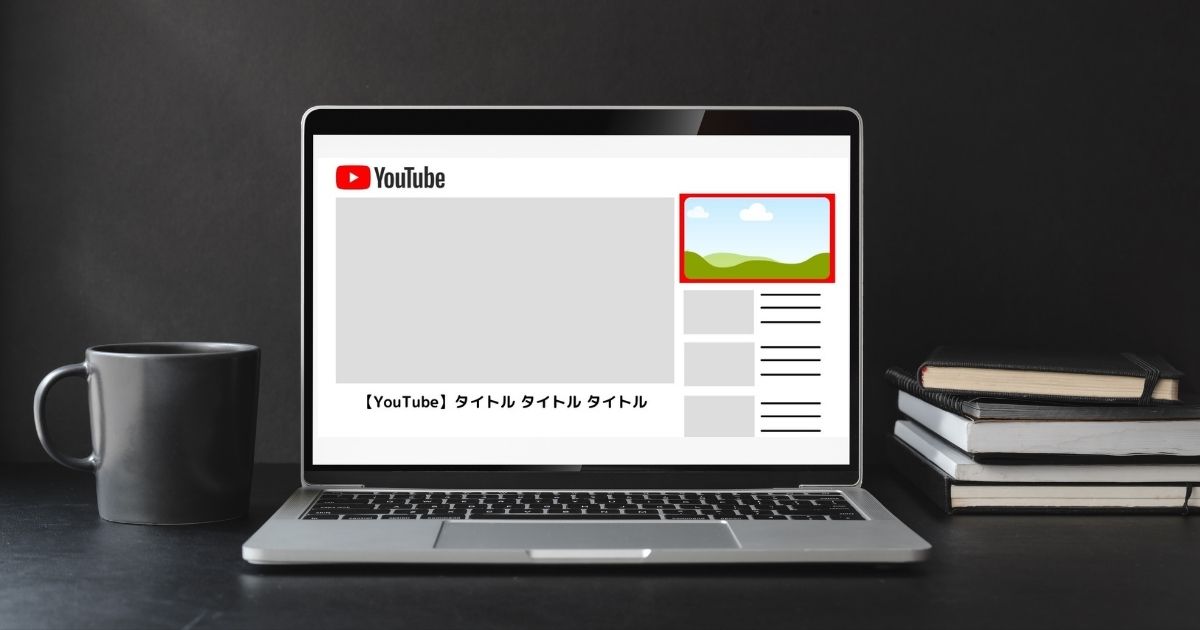
webカメラを搭載したパソコンの場合、YouTubeにログインし「ライブ配信」をクリック→webカメラを選択した後「タイトル」「説明」「プライバシーの設定」を行うだけでライブ配信が可能です。
サムネイルの撮影が終わり「ライブ配信を開始」というボタンをクリックすると配信が始められます。
webカメラを使ったライブ配信の場合、エンコードソフトをインストールする必要がないのがメリットです。
また、CEREVOのLiveShellシリーズを使用すればPCを使わず、カメラとインターネット回線さえあればライブ配信を行うことができます。
音声は、内蔵マイクを使用すると音質が悪い場合があるため、外付けマイクの使用をおすすめします。
まとめ
チャンネル登録者数が1,000人以下でも、ライブ配信ができる方法はあるので、諦めずにチャレンジしてみてくださいね。
困ったときはプロに相談!
株式会社Suneightでは、新宿西口から徒歩10分で、機材も全てレンタルできるスタジオをご用意しております。
専属フォロースタッフが2名ついておりますので、万が一のときの対応も安心です。
オンラインでのセミナーが初めてだったり、社内にセミナー配信に適しているスペース・機材がなく不安な際は、下記フォームからお気軽にご相談ください。
※2営業日以内に、担当よりメールにて返信させていただきます。
※ *が付いている項目は必須です。
※プライバシーポリシーはこちらです。